

| Internet Navigware 教材作成キット Professional V9.0 |
目次
索引
 
|
| 第4章 オンデマンド型学習教材の作成 | > 4.9 正解情報を設定する |
正解情報は一括登録できます。
教材作成キットの[ファイル]メニューから[正解一括登録]を選択します。
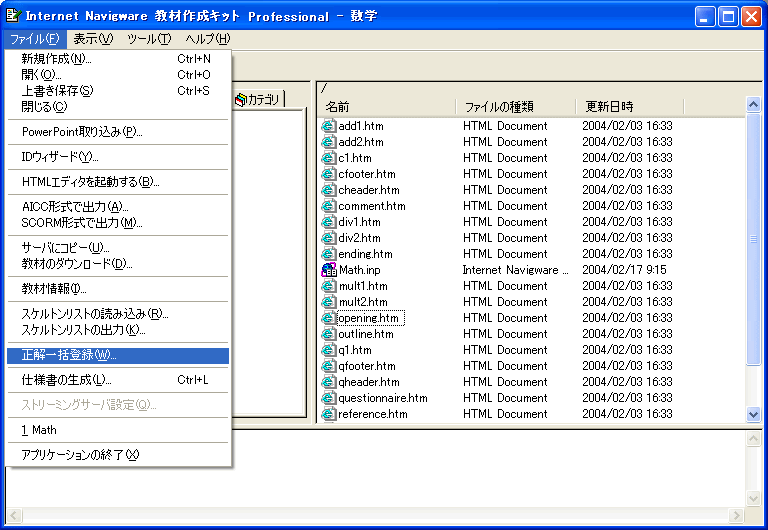
正解情報の読み込みダイアログボックスでファイル名を入力して[開く]ボタンをクリックします。
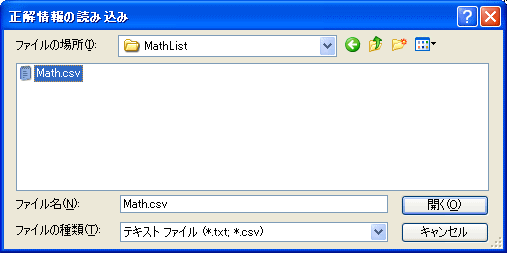
以下で登録完了です。
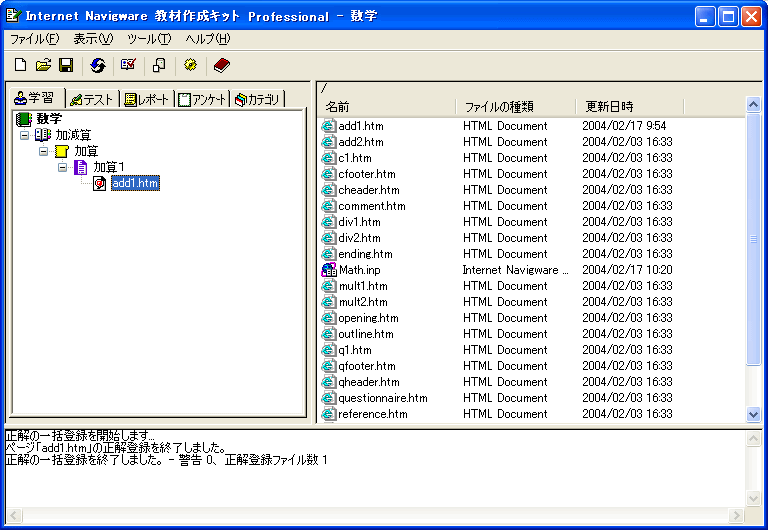
正解情報を一括登録するには、あらかじめ正解情報のファイルを作成する必要があります。正解情報のファイル形式は次の通りです。
ページファイル ,解答欄名1 ,大小文字区別フラグ ,値 ,(配点) ,解答欄名2 ,大小文字区別フラグ ,値 ,(配点) ,解答欄名3 ,大小文字区別フラグ ,値 ,(配点) ・・・・・・・ ・・・・・・・
一つの問題に複数の解答がある場合は、解答欄名を指定しません。
ページファイル ,解答欄名1 ,大小文字区別フラグ ,値 ,(配点) , ,大小文字区別フラグ ,値 ,(配点) ,解答欄名2 ,大小文字区別フラグ ,値 ,(配点) ・・・・・・・ ・・・・・・・
・大文字、小文字を区別をする場合は、大小文字区別フラグに"yes"を指定します。
・配点は省略可能です。配点を省略した時は、ページ全体を100点として各設問ごとに均等に配点します。
同ページ内において、一部の設問の配点を省略することはできません。均等配点に設定する場合は、同ページ内のすべての設問の配点を省略してください。
・順序不同設定および完全一致設定は、一括登録では設定できません。一括登録後に、正解編集エディタで設定してください。
以下は正解情報の記述例です。
question1.htm,Q_001,,みかん,50
,Q_002,,りんご,50
question2.htm,Q_001,,1000,20
,,,200,20
,Q_002,,500,40
,Q_003,,2000,40
question3.htm,Q_001,yes,Answer,50
,Q_002,,ABc,50
・・・・・
目次
索引
 
|